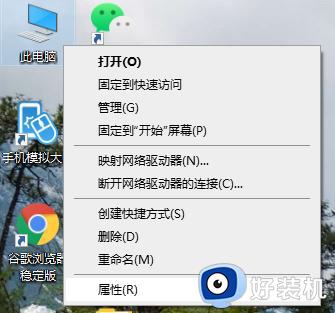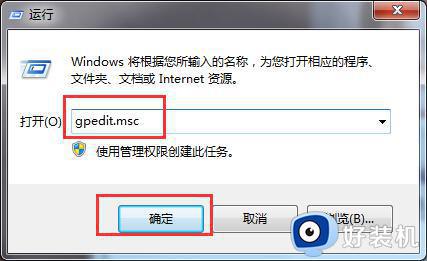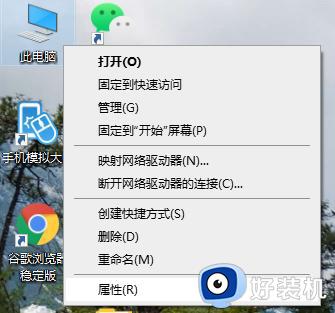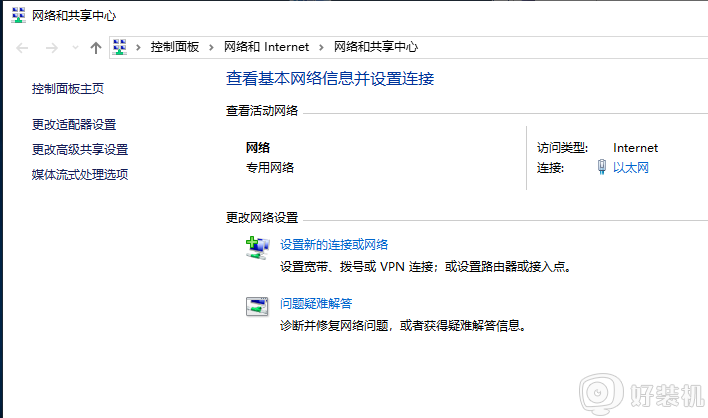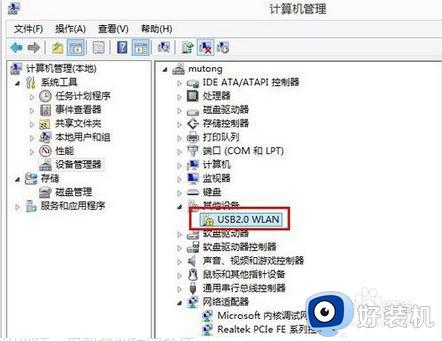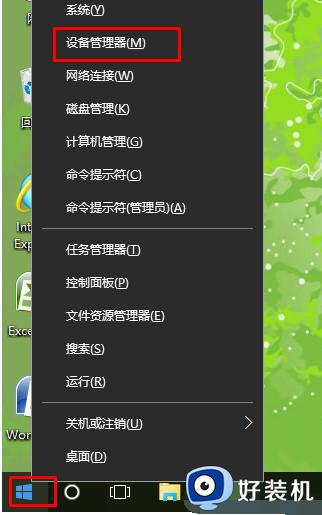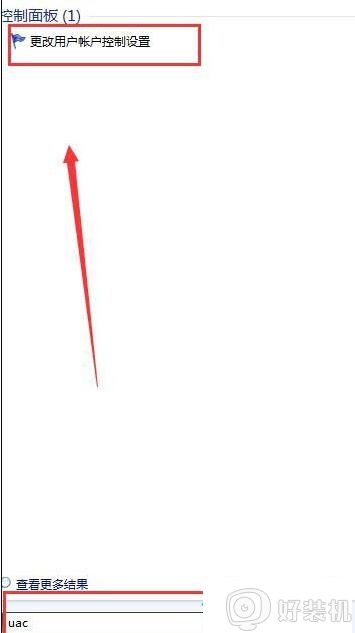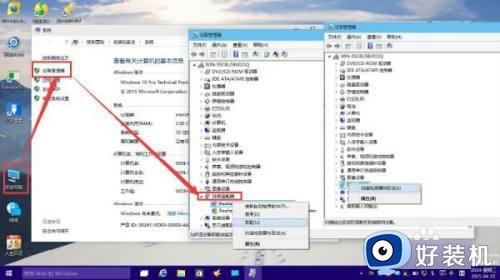win10wifi驱动怎么安装 win10安装无线网卡驱动的方法
时间:2023-10-18 10:46:07作者:zheng
我们如果要在win10电脑上连接无线网络的话,需要在电脑中安装无线网卡以及对应的网卡驱动才能正常连接,而有些用户就想要在自己的win10电脑中安装wifi驱动,但是不知道win10安装无线网卡驱动的方法,以上就是关于今天小编就教大家win10wifi驱动怎么安装,操作很简单,跟着小编一起来操作吧。
推荐下载:windows10精简版
方法如下:
1.右键点击“此电脑”,选择“属性”。
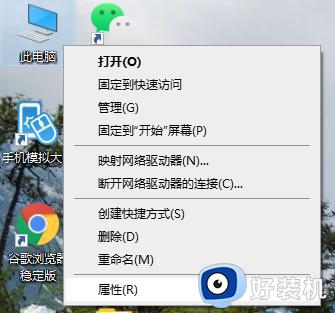
2. 点击进入“设备管理器”。
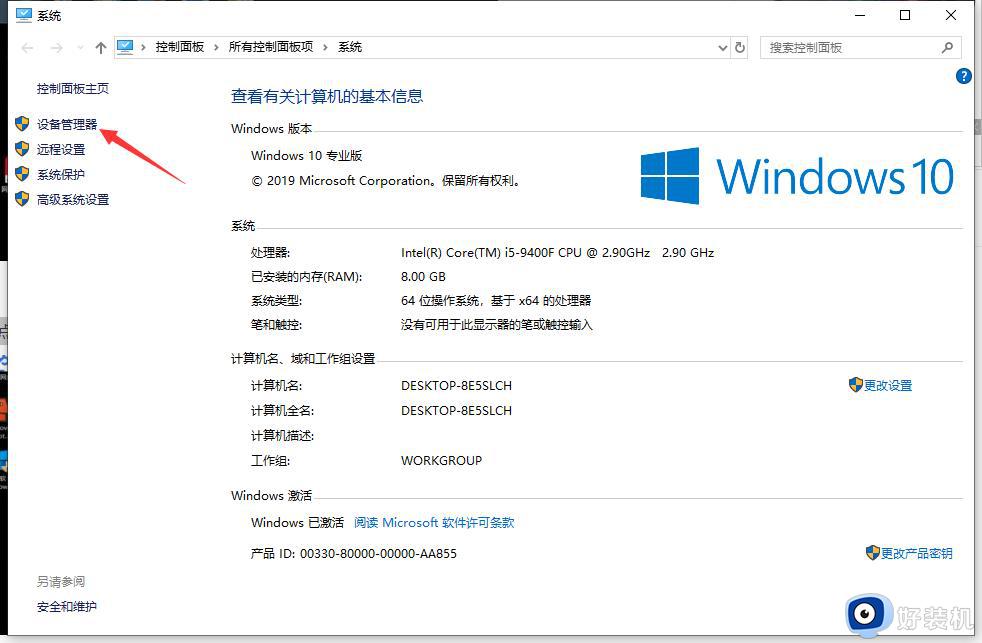
3. 打开“网络适配器”。
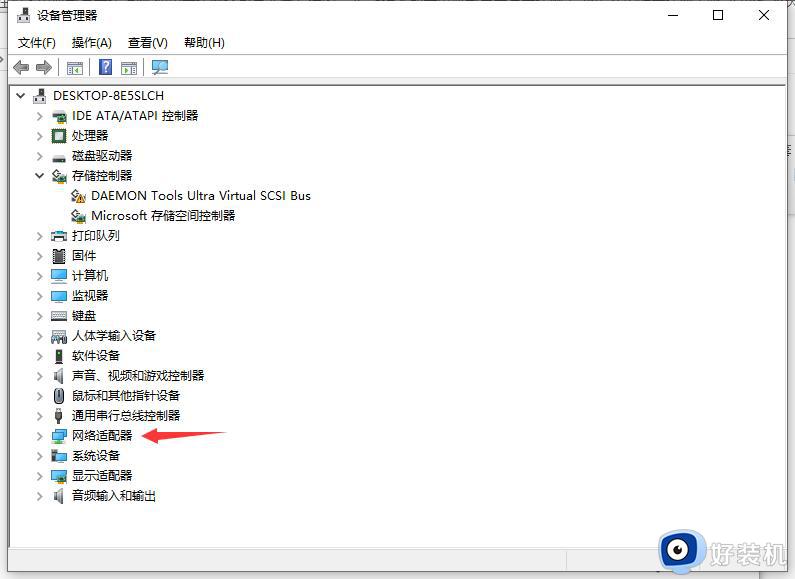
4.右键点击选择“更新驱动程序”。
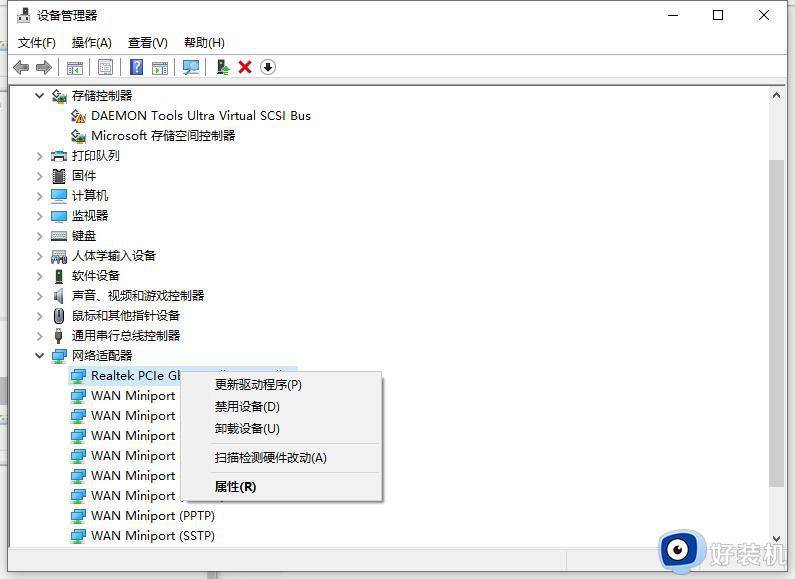
5.选择“浏览我的计算机以查找驱动程序软件”。
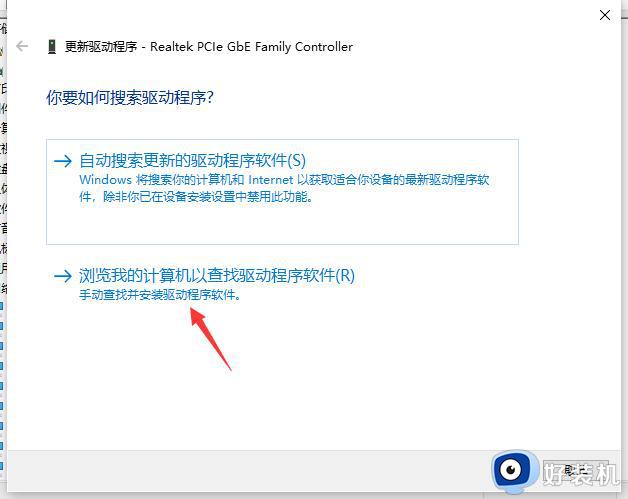
6.添加你的程序驱动程序,点击“下一步”即可完成安装。
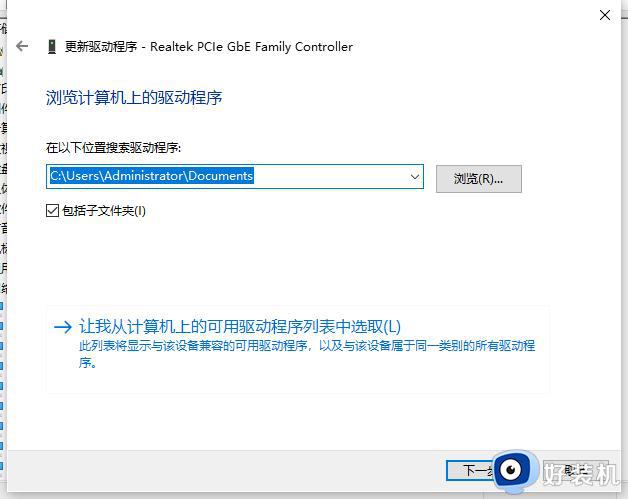
以上就是关于win10wifi驱动怎么安装的全部内容,还有不懂得用户就可以根据小编的方法来操作吧,希望能够帮助到大家。